Windows 11-Update bleibt hängen: Permanente Lösung
Windows 11 ist eine der besten Windows-Versionen seit langem. Es enthält eine Vielzahl leistungsstarker Bilder, weist jedoch auch einige Fehler auf. Eines der Probleme, mit denen viele Benutzer konfrontiert sind, besteht darin, dass ihre Updates hängen bleiben. Das Frustrierende daran ist, dass einige Updates 99 % erreichen und hängen bleiben. In diesem Artikel werden verschiedene Möglichkeiten zur Lösung dieses Problems untersucht.
Gehen Sie von Ihrem Computer weg
Eine Möglichkeit, dieses Problem zu beheben, besteht darin, sich von Ihrem Computer zu entfernen, während Sie Updates herunterladen. Updates bleiben oft aufgrund von Internetverbindungsausfällen oder Stromstößen hängen. Schließen Sie es an Ihren Computer an und lassen Sie es stehen, während Updates heruntergeladen werden. Es wird wahrscheinlich schneller gehen und die Updates bleiben nicht hängen.
Windows-FehlerbehebungWenn Ihre Update-Probleme nicht behoben werden, können Sie den
Update-Fehlerbehebungausprobieren. Gehen Sie dazu zu Einstellungen und klicken Sie auf Update & Sicherheit. Klicken Sie dort auf Fehlerbehebung und dann auf Zusätzliche Fehlerbehebung. Im nächsten Fenster sehen Sie eine Option namens Windows Update. Klicken Sie auf Diese Fehlerbehebung ausführen. Der Troubleshooter findet alle Probleme und behebt sie. Nach der Reparatur müssen Sie Ihren Computer neu starten. Anschließend wird das Update heruntergeladen und installiert.
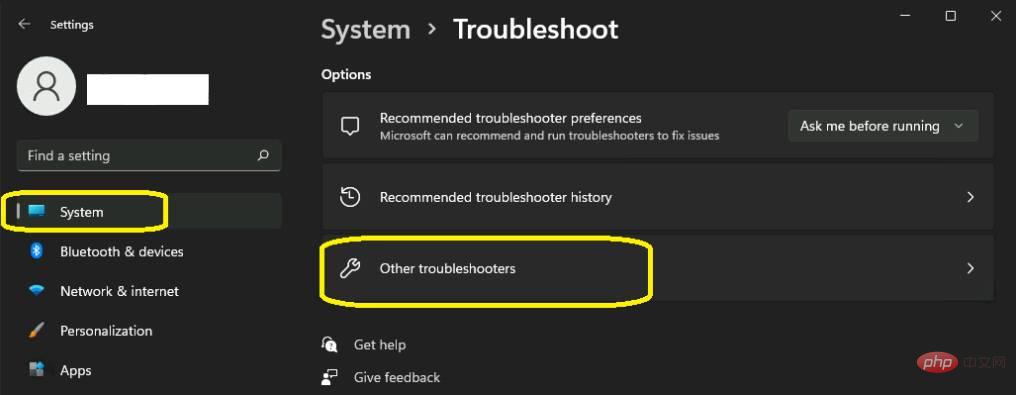
Sie können auch zu „C:WindowsSoftwareDistribution“ gehen und sehen, ob das Update noch läuft. Dies ist der Softwareverteilungsordner, in dem temporäre Dateien gespeichert werden und der alle für Updates erforderlichen Daten enthält. Klicken Sie mit der rechten Maustaste in diesen Ordner und klicken Sie auf Eigenschaften. Überprüfen Sie die Größe des Ordners, um festzustellen, ob die Größe zunimmt. Wenn das Gleiche der Fall ist, können Sie die folgenden Schritte ausführen:
Deaktivieren Sie Windows Update. Geben Sie dazu „cmd“ in das Startmenü ein, klicken Sie mit der rechten Maustaste und wählen Sie „Als Administrator ausführen“. Geben Sie die Befehle „net stop wuauserv“ und „net stop bits“ ein, um das Update zu stoppen.
Dann müssen Sie die aktualisierten Dateien im Distributionsordner löschen. Aktivieren Sie schließlich das Update, indem Sie die Eingabeaufforderung erneut ausführen und „net start wuauserv“ und „net start bits“ eingeben. Dadurch sollten Windows-Update-Probleme behoben werden.
Conexant Audio Device deinstallierenAutomatischen Treiber-Download deaktivieren
Die Deinstallation von Conexant Audio Device ist sehr einfach und funktioniert für einige Benutzer. Öffnen Sie dazu das Startmenü und dann die Systemsteuerung. Klicken Sie in der Systemsteuerung auf „
System“. Anschließend müssen Sie „Erweiterte Systemeinstellungen“ auswählen und auf die Registerkarte „Hardware“ klicken. Klicken Sie auf „Geräteinstallationseinstellungen“ und wählen Sie „Nein“ als Antwort auf die Frage. Speichern Sie dann Ihre Änderungen.
Conexant-Audiogeräte deinstallierenDann müssen Sie den Geräte-Manager öffnen und unter „Sound-, Video- und Gamecontroller“ nach Ihrem Audiogerät suchen. Klicken Sie mit der rechten Maustaste auf den Gerätenamen und wählen Sie Gerät deinstallieren. Sie erhalten ein Bestätigungs-Popup. Klicken Sie auf Deinstallieren.
Starten Sie Ihren Computer neu und rufen Sie den Geräte-Manager erneut auf, um zu sehen, ob der Treiber nicht installiert ist. Führen Sie das Windows 11-Update erneut aus und aktivieren Sie nach Abschluss des Updates die Treiber-Downloads erneut.
Das obige ist der detaillierte Inhalt vonWindows 11-Update bleibt hängen: Permanente Lösung. Für weitere Informationen folgen Sie bitte anderen verwandten Artikeln auf der PHP chinesischen Website!

Heiße KI -Werkzeuge

Undresser.AI Undress
KI-gestützte App zum Erstellen realistischer Aktfotos

AI Clothes Remover
Online-KI-Tool zum Entfernen von Kleidung aus Fotos.

Undress AI Tool
Ausziehbilder kostenlos

Clothoff.io
KI-Kleiderentferner

Video Face Swap
Tauschen Sie Gesichter in jedem Video mühelos mit unserem völlig kostenlosen KI-Gesichtstausch-Tool aus!

Heißer Artikel

Heiße Werkzeuge

Notepad++7.3.1
Einfach zu bedienender und kostenloser Code-Editor

SublimeText3 chinesische Version
Chinesische Version, sehr einfach zu bedienen

Senden Sie Studio 13.0.1
Leistungsstarke integrierte PHP-Entwicklungsumgebung

Dreamweaver CS6
Visuelle Webentwicklungstools

SublimeText3 Mac-Version
Codebearbeitungssoftware auf Gottesniveau (SublimeText3)

Heiße Themen
 Was ist der Grund, warum PS immer wieder Laden zeigt?
Apr 06, 2025 pm 06:39 PM
Was ist der Grund, warum PS immer wieder Laden zeigt?
Apr 06, 2025 pm 06:39 PM
PS "Laden" Probleme werden durch Probleme mit Ressourcenzugriff oder Verarbeitungsproblemen verursacht: Die Lesegeschwindigkeit von Festplatten ist langsam oder schlecht: Verwenden Sie Crystaldiskinfo, um die Gesundheit der Festplatte zu überprüfen und die problematische Festplatte zu ersetzen. Unzureichender Speicher: Upgrade-Speicher, um die Anforderungen von PS nach hochauflösenden Bildern und komplexen Schichtverarbeitung zu erfüllen. Grafikkartentreiber sind veraltet oder beschädigt: Aktualisieren Sie die Treiber, um die Kommunikation zwischen PS und der Grafikkarte zu optimieren. Dateipfade sind zu lang oder Dateinamen haben Sonderzeichen: Verwenden Sie kurze Pfade und vermeiden Sie Sonderzeichen. Das eigene Problem von PS: Installieren oder reparieren Sie das PS -Installateur neu.
 Wie kann man das Problem des Ladens lösen, wenn PS immer zeigt, dass es geladen wird?
Apr 06, 2025 pm 06:30 PM
Wie kann man das Problem des Ladens lösen, wenn PS immer zeigt, dass es geladen wird?
Apr 06, 2025 pm 06:30 PM
PS -Karte ist "Laden"? Zu den Lösungen gehören: Überprüfung der Computerkonfiguration (Speicher, Festplatte, Prozessor), Reinigen der Festplattenfragmentierung, Aktualisierung des Grafikkartentreibers, Anpassung der PS -Einstellungen, der Neuinstallation von PS und der Entwicklung guter Programmiergewohnheiten.
 Wie beschleunigt man die Ladegeschwindigkeit von PS?
Apr 06, 2025 pm 06:27 PM
Wie beschleunigt man die Ladegeschwindigkeit von PS?
Apr 06, 2025 pm 06:27 PM
Das Lösen des Problems des langsamen Photoshop-Startups erfordert einen mehrstufigen Ansatz, einschließlich: Upgrade-Hardware (Speicher, Solid-State-Laufwerk, CPU); Deinstallieren veraltete oder inkompatible Plug-Ins; Reinigen des Systemmülls und übermäßiger Hintergrundprogramme regelmäßig; irrelevante Programme mit Vorsicht schließen; Vermeiden Sie das Öffnen einer großen Anzahl von Dateien während des Starts.
 Ist das langsame PS -Laden mit der Computerkonfiguration zusammen?
Apr 06, 2025 pm 06:24 PM
Ist das langsame PS -Laden mit der Computerkonfiguration zusammen?
Apr 06, 2025 pm 06:24 PM
Der Grund für die langsame PS -Belastung ist der kombinierte Einfluss von Hardware (CPU, Speicher, Festplatte, Grafikkarte) und Software (System, Hintergrundprogramm). Zu den Lösungen gehören: Aktualisieren von Hardware (insbesondere Ersetzen von Solid-State-Laufwerken), Optimierung der Software (Reinigung von Systemmüll, Aktualisierung von Treibern, Überprüfung von PS-Einstellungen) und Verarbeitung von PS-Dateien. Regelmäßige Computerwartung kann auch dazu beitragen, die PS -Laufgeschwindigkeit zu verbessern.
 Wie löste ich das Problem des Ladens, wenn die PS die Datei öffnet?
Apr 06, 2025 pm 06:33 PM
Wie löste ich das Problem des Ladens, wenn die PS die Datei öffnet?
Apr 06, 2025 pm 06:33 PM
Das Laden von Stottern tritt beim Öffnen einer Datei auf PS auf. Zu den Gründen gehören: zu große oder beschädigte Datei, unzureichender Speicher, langsame Festplattengeschwindigkeit, Probleme mit dem Grafikkarten-Treiber, PS-Version oder Plug-in-Konflikte. Die Lösungen sind: Überprüfen Sie die Dateigröße und -integrität, erhöhen Sie den Speicher, aktualisieren Sie die Festplatte, aktualisieren Sie den Grafikkartentreiber, deinstallieren oder deaktivieren Sie verdächtige Plug-Ins und installieren Sie PS. Dieses Problem kann effektiv gelöst werden, indem die PS -Leistungseinstellungen allmählich überprüft und genutzt wird und gute Dateimanagementgewohnheiten entwickelt werden.
 Hingt PS langsam mit anderen Programmen zusammen, die ausgeführt werden?
Apr 06, 2025 pm 06:03 PM
Hingt PS langsam mit anderen Programmen zusammen, die ausgeführt werden?
Apr 06, 2025 pm 06:03 PM
Zu den Geheimnissen des Mastering-Office-Software gehören: Verständnis verschiedener Versionen und Plattformen, korrektes Installieren und Konfigurieren, die Verwendung der Software-Schnittstelle, eingehendes Verständnis der Feature-Operationen, die Zusammenarbeit von Anwendungen und die Freigabe von Funktionen, Verwendung Vorlagen und Stile, Beherrschen von fortschrittlichen Fähigkeiten und Lösung gemeinsamer Probleme. Darüber hinaus müssen Sie eine Version auswählen, die Ihren Anforderungen entspricht, Vorlagen und Stile gut nutzt, Backup -Gewohnheiten entwickelt und Abkürzungsschlüssel und fortschrittliche Techniken erlernen kann, um die Effizienz zu verbessern.
 Wie löst ich das Problem des Ladens beim Starten von PS?
Apr 06, 2025 pm 06:36 PM
Wie löst ich das Problem des Ladens beim Starten von PS?
Apr 06, 2025 pm 06:36 PM
Ein PS, der beim Booten auf "Laden" steckt, kann durch verschiedene Gründe verursacht werden: Deaktivieren Sie korrupte oder widersprüchliche Plugins. Eine beschädigte Konfigurationsdatei löschen oder umbenennen. Schließen Sie unnötige Programme oder aktualisieren Sie den Speicher, um einen unzureichenden Speicher zu vermeiden. Upgrade auf ein Solid-State-Laufwerk, um die Festplatte zu beschleunigen. PS neu installieren, um beschädigte Systemdateien oder ein Installationspaketprobleme zu reparieren. Fehlerinformationen während des Startprozesses der Fehlerprotokollanalyse anzeigen.
 So verwenden Sie MySQL nach der Installation
Apr 08, 2025 am 11:48 AM
So verwenden Sie MySQL nach der Installation
Apr 08, 2025 am 11:48 AM
Der Artikel führt den Betrieb der MySQL -Datenbank vor. Zunächst müssen Sie einen MySQL -Client wie MySQLworkBench oder Befehlszeilen -Client installieren. 1. Verwenden Sie den Befehl mySQL-uroot-P, um eine Verbindung zum Server herzustellen und sich mit dem Stammkonto-Passwort anzumelden. 2. Verwenden Sie die Erstellung von Createdatabase, um eine Datenbank zu erstellen, und verwenden Sie eine Datenbank aus. 3.. Verwenden Sie CreateTable, um eine Tabelle zu erstellen, Felder und Datentypen zu definieren. 4. Verwenden Sie InsertInto, um Daten einzulegen, Daten abzufragen, Daten nach Aktualisierung zu aktualisieren und Daten nach Löschen zu löschen. Nur indem Sie diese Schritte beherrschen, lernen, mit gemeinsamen Problemen umzugehen und die Datenbankleistung zu optimieren, können Sie MySQL effizient verwenden.





